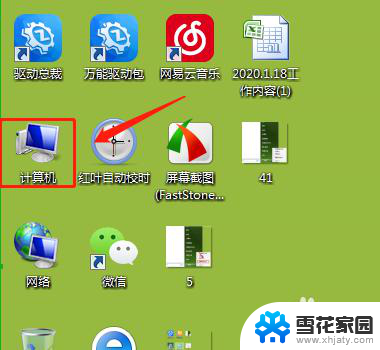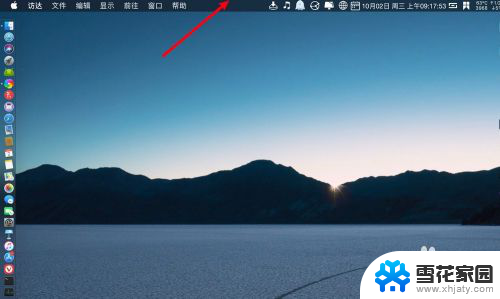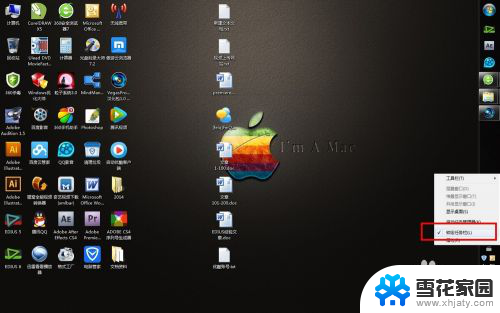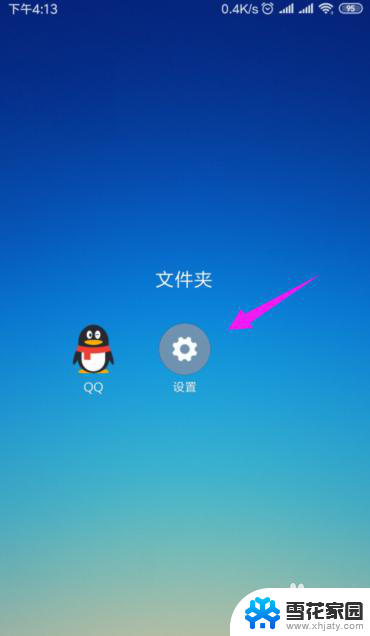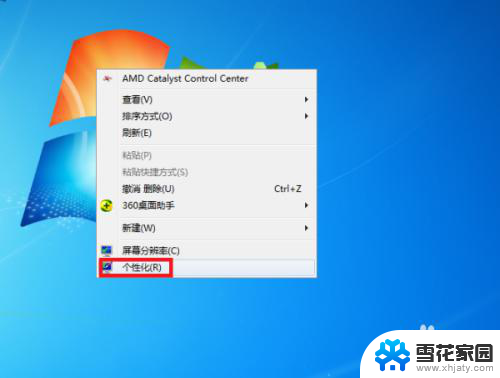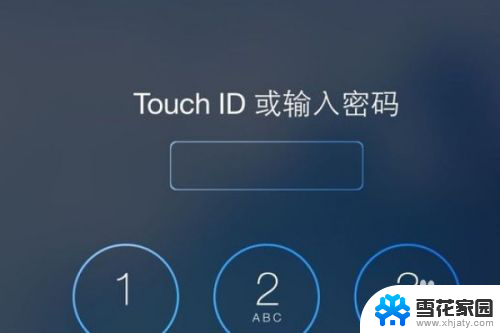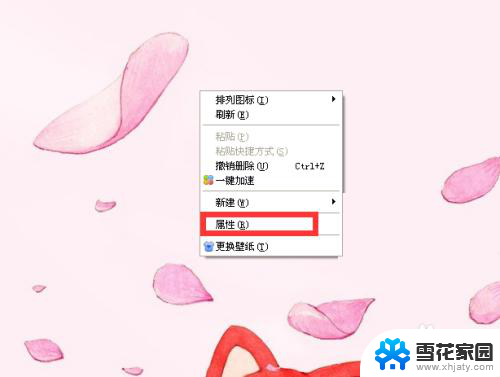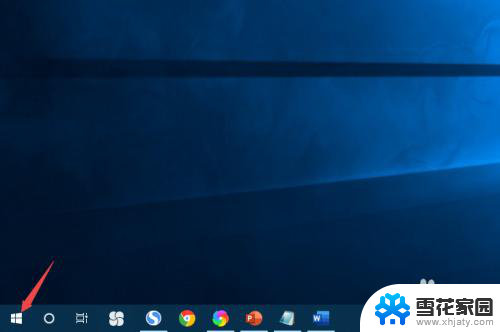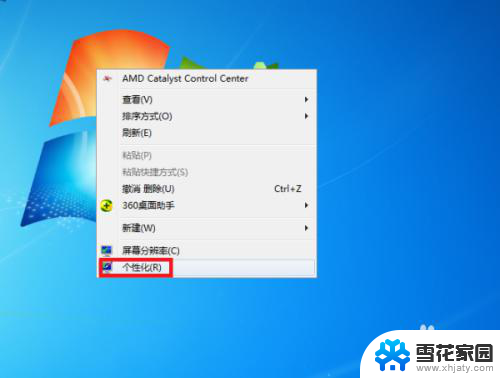电脑状态栏在左边怎么设置到下面 如何把电脑状态栏放在屏幕底部
更新时间:2024-03-21 10:42:54作者:yang
电脑状态栏是我们在使用电脑时经常会看到的一部分,通常情况下它会显示在屏幕的底部,但有时候我们可能会觉得状态栏在左边更加方便,那么如何将电脑状态栏从左边设置到下面呢?下面我们就来看看具体的操作步骤。
操作方法:
1.首先打开自己的电脑找到左下角的‘开始’,在开始中找到‘设置’。点击‘设置’。
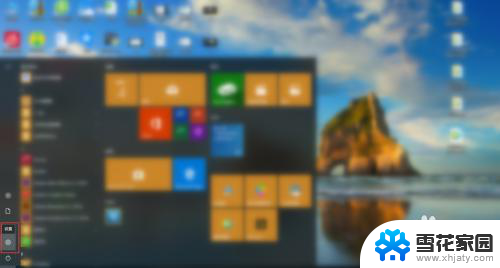
2.然后进入到设置页面,在设置页面中找到‘个性化’选项,随后点击‘个性化’。
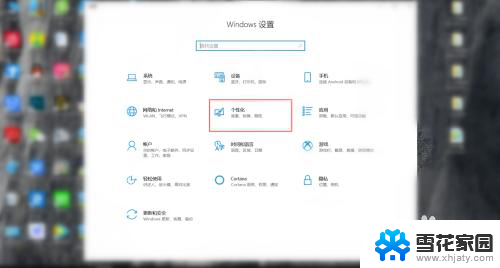
3.
接下来进入到‘个性化’功能界面,在左侧功能栏目中找到‘任务栏’。点击‘任务栏’。
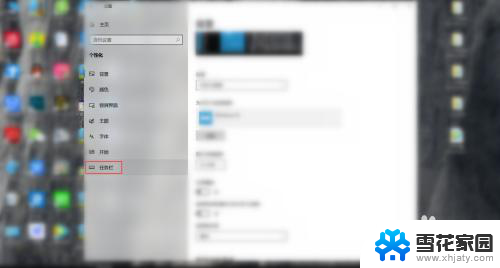
4.最后在任务栏界面中,找到‘任务栏在屏幕上的位置’。点击‘任务栏在屏幕上的位置’后选择‘底部’,电脑状态栏便从左边跑到下面了。
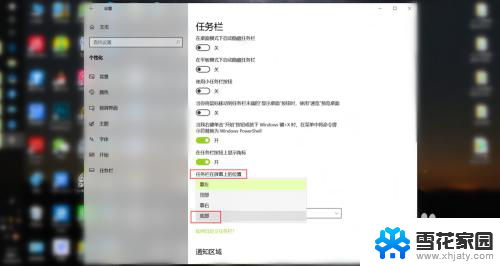
以上就是将电脑状态栏设置到下方的全部内容,如果遇到这种情况,你可以按照以上操作进行解决,非常简单且快速。